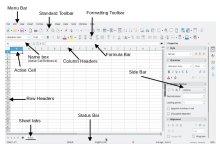En Windows 10, el uso de herramientas de mantenimiento es fundamental para garantizar el rendimiento óptimo del sistema operativo y la fiabilidad del equipo. Estas herramientas proporcionan una variedad de funciones destinadas a diagnosticar problemas, optimizar el rendimiento y solucionar errores comunes. A continuación, exploraremos algunas de las herramientas de mantenimiento más importantes disponibles en Windows 10:
-
Utilidad de Configuración del Sistema (msconfig): Esta herramienta permite administrar varios aspectos de cómo se inicia Windows. Puedes usarla para controlar qué programas y servicios se ejecutan al inicio del sistema, lo que puede ayudar a mejorar el tiempo de arranque y reducir la carga en los recursos del sistema.

“Link To Share” es tu plataforma de marketing integral para guiar a tu audiencia hacia todo lo que ofreces, fácil y profesionalmente. • Páginas de perfil (Bio) modernas y personalizables • Acorta enlaces con análisis avanzados • Genera códigos QR interactivos con tu marca • Aloja sitios estáticos y administra tu código • Herramientas web variadas para impulsar tu negocio -
Administrador de tareas: Es una herramienta versátil que permite monitorear el rendimiento del sistema, administrar procesos en ejecución, ver el uso de la CPU, memoria y disco, así como identificar aplicaciones que puedan estar consumiendo recursos de manera excesiva. Además, el Administrador de tareas puede utilizarse para cerrar aplicaciones que no responden o para reiniciar el explorador de Windows si se produce algún problema con la interfaz de usuario.
-
Desfragmentador de disco: Aunque Windows 10 está diseñado para realizar la desfragmentación de forma automática en unidades de disco duro tradicionales, esta herramienta sigue siendo útil para optimizar el rendimiento del sistema, especialmente en unidades de disco más antiguas o con una alta fragmentación. La desfragmentación reorganiza los datos en el disco para mejorar el acceso y la velocidad de lectura/escritura.
-
Limpieza de disco: Esta herramienta permite eliminar archivos temporales, archivos de registro innecesarios, cachés de aplicaciones y otros elementos que pueden acumularse con el tiempo y ocupar espacio en el disco duro. La limpieza de disco puede ayudar a liberar espacio en disco y mejorar el rendimiento general del sistema.
-
Comprobador de archivos del sistema (SFC) y DISM: Estas utilidades son útiles para verificar y reparar la integridad del sistema operativo. El Comprobador de archivos del sistema (SFC) escanea los archivos del sistema en busca de posibles corrupciones y las repara si es necesario. Por otro lado, el Servicio de administración de imágenes de implementación y mantenimiento (DISM) se utiliza para reparar la imagen de Windows y solucionar problemas más profundos que puedan afectar al sistema.
-
Restauración del sistema: Esta función permite revertir el sistema a un estado anterior en caso de que ocurran problemas graves después de la instalación de software o actualizaciones. La restauración del sistema crea puntos de restauración periódicos que contienen una copia de seguridad de la configuración del sistema y los archivos del sistema importantes.
-
Actualizaciones de Windows: Mantener el sistema operativo actualizado con las últimas actualizaciones de seguridad y parches de software es fundamental para proteger el sistema contra vulnerabilidades y asegurar un rendimiento óptimo. Windows Update es la herramienta integrada que gestiona la descarga e instalación de actualizaciones importantes de Windows.
-
Herramientas de diagnóstico de hardware: Windows 10 incluye varias herramientas de diagnóstico de hardware, como el Visor de eventos, que puede utilizarse para identificar problemas relacionados con el hardware, como errores de disco duro, problemas de memoria y otros fallos del sistema.
-
Solucionador de problemas: Esta utilidad integrada en Windows 10 puede ayudar a diagnosticar y solucionar una variedad de problemas comunes del sistema, como problemas de red, rendimiento del sistema, configuración de audio, problemas de impresión, entre otros. El Solucionador de problemas guía al usuario a través de una serie de pasos para identificar y resolver el problema de manera automatizada.
-
Herramientas de terceros: Además de las herramientas integradas mencionadas anteriormente, existen numerosas herramientas de mantenimiento de terceros disponibles para Windows 10 que ofrecen funcionalidades avanzadas para optimizar y mantener el sistema. Estas herramientas pueden incluir utilidades de limpieza de registro, optimizadores de inicio, programas antivirus y antimalware, entre otros.
En resumen, el uso regular de herramientas de mantenimiento en Windows 10 es esencial para garantizar un rendimiento óptimo del sistema, mejorar la estabilidad y la seguridad, y prolongar la vida útil del equipo. Al utilizar estas herramientas de manera proactiva y periódica, los usuarios pueden minimizar los problemas del sistema y mantener su sistema operativo en condiciones óptimas.
Más Informaciones

Por supuesto, profundicemos aún más en cada una de las herramientas de mantenimiento mencionadas anteriormente, para que puedas comprender mejor cómo utilizarlas y beneficiarte de su funcionalidad en Windows 10:
-
Utilidad de Configuración del Sistema (msconfig): Esta herramienta se utiliza comúnmente para administrar la configuración de inicio de Windows. Puedes acceder a ella escribiendo «msconfig» en el cuadro de búsqueda de Windows y luego presionando Enter. En la pestaña «Inicio de Windows», puedes desactivar programas y servicios que no necesitas que se inicien automáticamente con el sistema. Esto puede ayudar a acelerar el tiempo de arranque y reducir la carga en los recursos del sistema, especialmente si tienes muchos programas configurados para iniciarse automáticamente.
-
Administrador de tareas: Para acceder al Administrador de tareas, simplemente presiona las teclas Ctrl + Shift + Esc o haz clic derecho en la barra de tareas y selecciona «Administrador de tareas». Esta herramienta proporciona una visión detallada del rendimiento del sistema, incluyendo el uso de la CPU, memoria, disco y red. Además, puedes ver una lista de todos los procesos en ejecución y terminar aquellos que estén consumiendo demasiados recursos o que no respondan.
-
Desfragmentador de disco: Aunque Windows 10 realiza la desfragmentación de manera automática en segundo plano para unidades de disco duro tradicionales, aún puedes ejecutar el Desfragmentador de disco manualmente para optimizar el rendimiento del sistema. Para acceder a él, escribe «Desfragmentador de disco» en el cuadro de búsqueda de Windows y selecciona la opción correspondiente. La desfragmentación reorganiza los datos en el disco para que estén más juntos y se puedan acceder más rápidamente, lo que puede mejorar el tiempo de carga de los programas y archivos.
-
Limpieza de disco: Esta herramienta ayuda a liberar espacio en disco eliminando archivos temporales, cachés de aplicaciones, archivos de registro y otros elementos innecesarios. Para acceder a la Limpieza de disco, escribe «Limpieza de disco» en el cuadro de búsqueda de Windows y selecciona la unidad que deseas limpiar. Después de analizar la unidad, podrás seleccionar los tipos de archivos que deseas eliminar y liberar espacio en disco.
-
Comprobador de archivos del sistema (SFC) y DISM: El Comprobador de archivos del sistema (SFC) es una herramienta que escanea los archivos del sistema en busca de corrupción y los repara automáticamente cuando sea posible. Para ejecutar el SFC, abre una ventana de símbolo del sistema como administrador y escribe «sfc /scannow». Por otro lado, el Servicio de administración de imágenes de implementación y mantenimiento (DISM) se utiliza para reparar la imagen de Windows cuando el SFC no puede resolver un problema. Puedes ejecutar DISM desde una ventana de símbolo del sistema con privilegios de administrador utilizando el comando «DISM /Online /Cleanup-Image /RestoreHealth».
-
Restauración del sistema: Esta función permite revertir el sistema a un estado anterior sin afectar a tus archivos personales. Los puntos de restauración se crean automáticamente antes de instalar ciertos tipos de software y actualizaciones de Windows. Para acceder a la Restauración del sistema, escribe «Crear un punto de restauración» en el cuadro de búsqueda de Windows y selecciona la opción correspondiente. Desde allí, puedes crear manualmente puntos de restauración o restaurar el sistema a un punto de restauración anterior.
-
Actualizaciones de Windows: Mantener el sistema operativo actualizado es crucial para protegerlo contra vulnerabilidades de seguridad y garantizar un rendimiento óptimo. Windows Update descarga e instala automáticamente las últimas actualizaciones de seguridad y parches de software. Puedes acceder a Windows Update escribiendo «Windows Update» en el cuadro de búsqueda de Windows y seleccionando la opción correspondiente.
-
Herramientas de diagnóstico de hardware: Windows 10 incluye varias herramientas de diagnóstico de hardware que pueden ayudarte a identificar problemas con tu computadora. Por ejemplo, el Visor de eventos registra eventos del sistema y aplicaciones que podrían indicar problemas de hardware o software. Puedes acceder al Visor de eventos escribiendo «Visor de eventos» en el cuadro de búsqueda de Windows y seleccionando la opción correspondiente.
-
Solucionador de problemas: Esta utilidad integrada en Windows 10 puede ayudarte a diagnosticar y solucionar una variedad de problemas del sistema de forma automática. Puedes acceder al Solucionador de problemas escribiendo «Solucionar problemas» en el cuadro de búsqueda de Windows y seleccionando la opción correspondiente. Desde allí, puedes seleccionar el tipo de problema que estás experimentando y seguir las instrucciones para resolverlo.
-
Herramientas de terceros: Aunque Windows 10 incluye muchas herramientas de mantenimiento útiles, también existen herramientas de terceros que ofrecen funcionalidades adicionales para optimizar y mantener el sistema. Algunas de estas herramientas pueden incluir utilidades de limpieza de registro, optimizadores de inicio, programas antivirus y antimalware, entre otros. Es importante investigar y elegir herramientas de terceros confiables y bien revisadas para evitar problemas de seguridad o rendimiento.